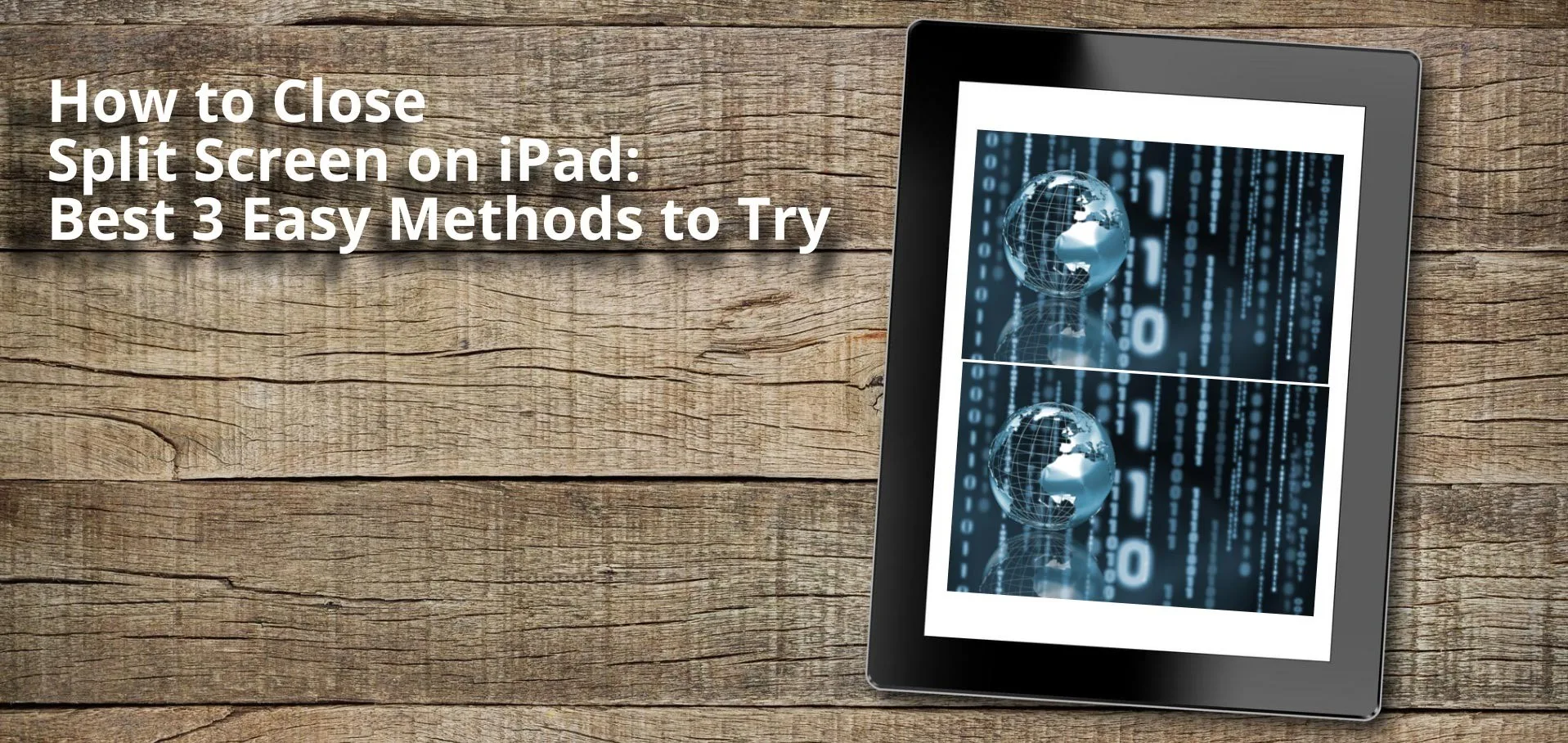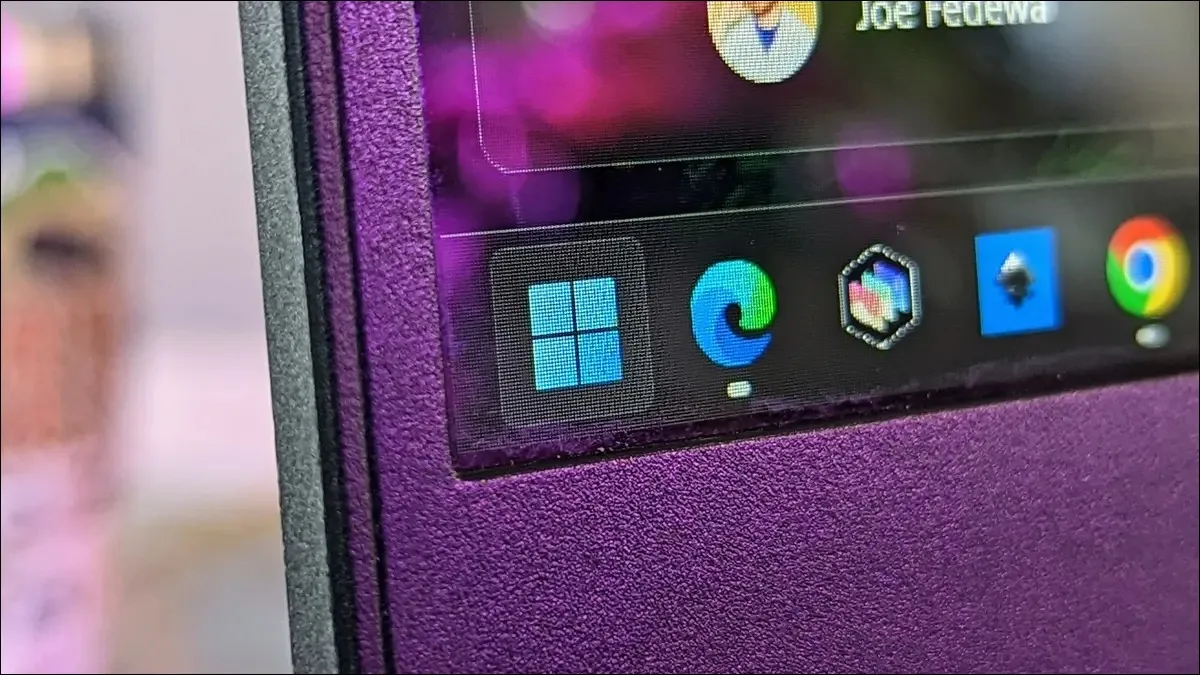مولتی تسک در جدیدترین آیپدها بسیار آسان است زیرا قابلیت Split Screen دارند. برای ویرایش سریع، ارجاع دادن و غیره می توانید دو برنامه را در کنار هم مشاهده کنید. اما اگر خواستید از این حالت خارج شوید چه؟ با ۳ راه بستن Split Screen در آیپد همراه باشید.
با این حال، گاهی اوقات ممکن است بخواهید یک برنامه را به صورت تمام صفحه مشاهده کنید. برای انجام این کار، باید نحوه بستن صفحه تقسیم شده در آیپد را بیاموزید. برای یادگیری ۳ راه بستن Split Screen در آیپد در این مطلب همراه باشید.
کدام مدل های آیپد از Split Screen پشتیبانی می کنند؟
مرور صفحه تقسیم شده در سافاری یا مولتی تسک صفحه تقسیم شده با استفاده از برنامه های دیگر در نسخه های زیر آیپد پشتیبانی می شود:
آیپد پرو
iPad Air 2
iPad Mini 4
آیپد 5th Gen و بالاتر
آیپدهای قدیمی تر قابلیت Split Screen را ندارند. اگر می خواهید از Split Screen استفاده کنید، می توانید بررسی کنید که آیا با آپدیت آیپد این قابلیت به دستگاهتان اضافه می شود یا خیر.
با ۳ راه بستن Split Screen در آیپد همراه باشید.
۱- بستن Split Screen در آیپد با استفاده از Split Screen Divider
بیایید ۳ راه بستن Split Screen در آیپد را یاد بگیریم.
بستن Split Screen به شما این امکان را می دهد که فقط یک برنامه را در تمام صفحه نگه دارید.
تصمیم بگیرید که کدام برنامه را روی صفحه تمام صفحه می خواهید.
سپس، روی تقسیمکننده صفحه نمایش ضربه بزنید و نگه دارید. این یک خط جداکننده سیاه بین دو برنامه است.
تقسیمکننده صفحه نمایش را به لبه چپ یا راست صفحه بکشید.
اگر می خواهید برنامه سمت چپ را ببندید، به سمت چپ بلغزید و اگر می خواهید برنامه سمت راست را ببندید، خط جداکننده را به انتهای سمت راست صفحه بکشید.
هنگامی که یکی از دو برنامه از صفحه نمایش آیپد ناپدید شد، انگشتتان را بردارید.
تقسیمکننده Split Screen را به آرامی بلغزانید. اگر این کار را سریع انجام دهید، یکی از برنامه ها به صورت تمام صفحه نمایش داده می شود، در حالی که اندازه دیگری کوچک می شود و بالای برنامه تمام صفحه شناور می شود.
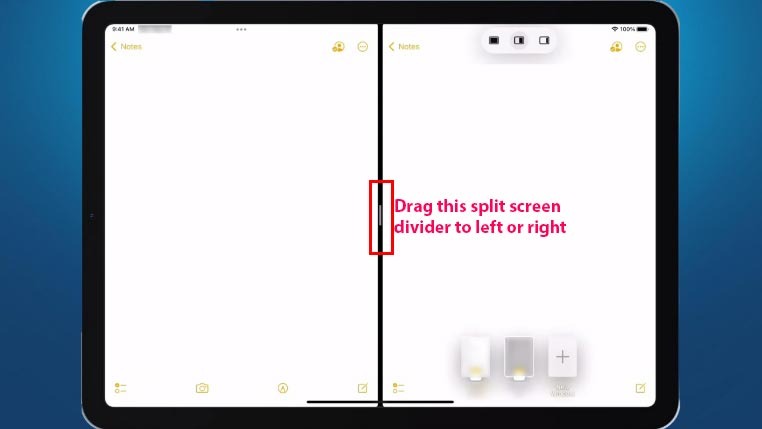
۲- بستن Split Screen در آیپد از طریق دکمه Home
دومین راه از ۳ راه بستن Split Screen در آیپد استفاده از دکمه Home است که بعضی آیپدها دارند. در این آیپدها مراحل زیر را امتحان کنید:
در حالی که در حالت صفحه تقسیم شده هستید، روی دکمه Home ضربه بزنید.
همه برنامه های باز باید در اندازه های کوچک نمایش داده شوند.
تمام برنامه ها را به جز برنامه ای که در تمام صفحه نیاز دارید، به سمت بالا بکشید.
باید همه برنامه های باز را ببندد و فقط یکی باقی می ماند.
یک بار روی آن برنامه ضربه بزنید تا آن را به صورت تمام صفحه مشاهده کنید.
۳- بستن Split Screen در آیپد با غیر فعال کردن قابلیت
برای غیر فعال کردن سیستم تقسیم صفحه در همه آیپدهای سازگار به جز آنهایی که iPadOS 15 دارند، می توانید این مراحل را دنبال کنید:
برنامه تنظیمات را در آیپد باز کنید. آیکون Settings شبیه چرخ دنده است.
در صفحه پیمایش سمت چپ، روی Homescreen & Dock ضربه بزنید.
منوی Homescreen & Dock در صفحه ناوبری سمت راست باز می شود.
با کشیدن دکمه رادیویی به سمت چپ، گزینه Allow Multiple Apps را خاموش کنید.
این کار باید به تقسیم صفحه پایان دهد. به علاوه اجازه هیچ گونه تقسیم صفحه نمایش در آینده را نخواهد داد.
۳ راه بستن Split Screen در آیپد را دیدید. می توانید از هر یک از روش های بالا که با نسخه دستگاه شما مطابقت دارد استفاده کنید.
۳ راه بستن Split Screen در آیپد این موارد هستند. در همین زمینه از نحوه استفاده از Split Screen در آیپد غافل نشوید.